Kako prilagoditi bližnjice na zaklenjenem zaslonu telefona Samsung Galaxy

Večina modelov pametnih telefonov Android na današnjem trgu ima vmesnike zaklenjenega zaslona z veliko podobnostmi.

Večina modelov pametnih telefonov Android na današnjem trgu ima vmesnike zaklenjenega zaslona z veliko podobnostmi. Na voljo bodo na primer ikone, ki vam omogočajo hiter dostop do glasovnih klicev in funkcij kamere z zaklenjenega zaslona. Če pa uporabljate telefon Samsung Galaxy, lahko popolnoma prilagodite to območje zaklenjenega zaslona z gumbi za hiter dostop do številnih različnih funkcij, ki ustrezajo vašim osebnim potrebam. Nič ni zapleteno, kako to narediti.
Prilagodite bližnjice na zaklenjenem zaslonu Samsung Galaxy
Ko izklopite telefon, znova pritisnite gumb za vklop, da ga vklopite. Zaslon, ki se zdaj prikaže, je zaklenjeni zaslon. Bližnjice na zaklenjenem zaslonu se prikažejo v spodnjem levem in desnem kotu. Če želite zagnati bližnjico, preprosto povlecite njeno ikono proti sredini zaslona in odprla se bo ustrezna aplikacija.
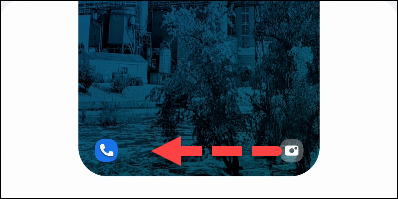
Če želite prilagoditi bližnjice na zaklenjenem zaslonu, najprej odprite napravo in povlecite navzdol z vrha zaslona, da se prikažejo polja za hitre nastavitve. Tapnite ikono zobnika, da odprete aplikacijo Nastavitve .
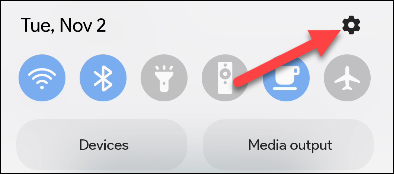
Nato pojdite na razdelek » Zaklenjeni zaslon «.
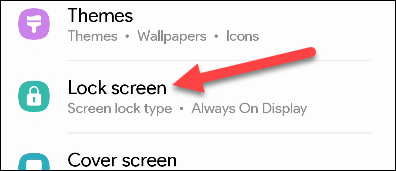
Pomaknite se navzdol do razdelka » Bližnjice « in se prepričajte, da je omogočen, nato tapnite, da ga začnete konfigurirati.
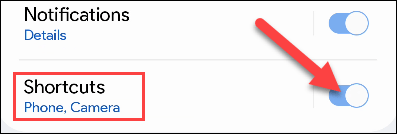
Imeli boste dve možnosti bližnjic — “ Leva bližnjica ” in “ Desna bližnjica ” (desna bližnjica). Kliknite enega ali drugega.
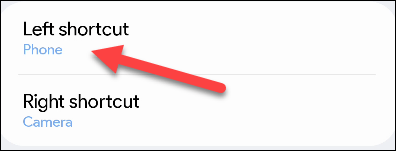
Prikaže se seznam aplikacij, izberite aplikacijo, za katero želite ustvariti bližnjico za hiter dostop na zaklenjenem zaslonu. Po želji ponovite ta postopek za druge bližnjice.
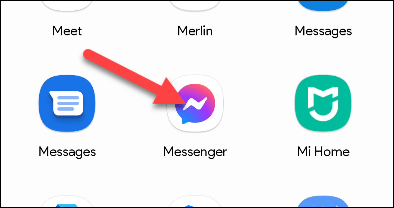
Vse je tako preprosto. Zdaj bi morali na zaklenjenem zaslonu videti nove izbire bližnjic. To je odličen trik, če želite hitro odpreti priljubljene, pogosto uporabljene aplikacije neposredno z zaklenjenega zaslona telefona.
Upam, da ste uspešni.
S funkcijami za pretvorbo govora v besedilo v realnem času, ki so danes vgrajene v številne aplikacije za vnos, imate hiter, preprost in hkrati izjemno natančen način vnosa.
Na Tor se lahko povežejo tako računalniki kot pametni telefoni. Najboljši način za dostop do Tor iz vašega pametnega telefona je prek Orbota, uradne aplikacije projekta.
oogle pusti tudi zgodovino iskanja, za katero včasih ne želite, da jo nekdo, ki si izposodi vaš telefon, vidi v tej iskalni aplikaciji Google. Kako izbrisati zgodovino iskanja v Googlu, lahko sledite spodnjim korakom v tem članku.
Spodaj so najboljše lažne aplikacije GPS v sistemu Android. Vse je brezplačno in ne zahteva rootanja telefona ali tablice.
Letos Android Q obljublja, da bo prinesel vrsto novih funkcij in sprememb operacijskega sistema Android. Oglejmo si pričakovani datum izdaje Androida Q in ustreznih naprav v naslednjem članku!
Varnost in zasebnost vse bolj postajata glavni skrbi za uporabnike pametnih telefonov na splošno.
Z načinom »Ne moti« sistema Chrome OS lahko takoj utišate nadležna obvestila za bolj osredotočen delovni prostor.
Ali veste, kako vklopiti igralni način za optimizacijo delovanja iger na vašem telefonu? Če ne, ga raziščimo zdaj.
Če želite, lahko z aplikacijo Designer Tools nastavite tudi prosojna ozadja za celoten telefonski sistem Android, vključno z vmesnikom aplikacije in vmesnikom sistemskih nastavitev.
Predstavlja se vedno več modelov telefonov 5G, od dizajnov, tipov do segmentov. V tem članku takoj raziščimo modele telefonov 5G, ki bodo predstavljeni novembra letos.









